
Hướng dẫn lựa chọn cấu hình laptop dành cho dân văn phòng
Laptop là công cụ làm việc quan trọng đối với dân văn phòng, giúp xử lý công việc nhanh chóng và hiệu quả. Tuy nhiên, không phải ai cũng biết cách chọn một chiếc laptop văn phòng có cấu hình phù hợp để đảm bảo hiệu suất làm việc mượt mà mà không tốn kém quá nhiều chi phí.

Việc mua laptop văn phòng với cấu hình quá yếu có thể dẫn đến tình trạng giật lag, chậm chạp khi mở nhiều ứng dụng cùng lúc. Ngược lại, đầu tư vào một chiếc laptop quá mạnh so với nhu cầu thực tế có thể gây lãng phí. Vậy đâu là cấu hình laptop tối ưu cho dân văn phòng? Cần bao nhiêu RAM, CPU thế nào, dung lượng ổ cứng bao nhiêu là đủ? Đăng Vũ Surface sẽ hướng dẫn bạn cách lựa chọn cấu hình laptop dành cho dân văn phòng qua bài viết dưới đây.
Hướng dẫn lựa chọn cấu hình laptop dành cho dân văn phòng
Bộ vi xử lý (CPU)
CPU là thành phần quan trọng quyết định hiệu suất tổng thể của một chiếc laptop. Đối với dân văn phòng, nhu cầu sử dụng chủ yếu xoay quanh các tác vụ như soạn thảo văn bản, làm việc trên Excel, trình duyệt web với nhiều tab, họp trực tuyến và quản lý email. Những công việc này không yêu cầu một CPU quá mạnh, nhưng nếu chọn CPU quá yếu, hiệu suất máy có thể bị ảnh hưởng, nhất là khi xử lý đa nhiệm nhiều ứng dụng cùng lúc.

Nếu chỉ sử dụng các ứng dụng văn phòng cơ bản như Word, Excel, trình duyệt web và xem video, một chiếc laptop trang bị Intel Core i3 (thế hệ 11 trở lên) hoặc AMD Ryzen 3 (dòng 5000 trở lên) đã đủ đáp ứng. Những vi xử lý này có mức tiêu thụ điện năng thấp, hiệu suất vừa phải, phù hợp với những ai không cần đa nhiệm quá nhiều.

Với những ai thường xuyên làm việc với Excel nâng cao, mở nhiều tab trình duyệt hoặc sử dụng các phần mềm văn phòng nâng cao, lựa chọn tối ưu là Intel Core i5 (thế hệ 11 trở lên) hoặc AMD Ryzen 5 (dòng 5000 trở lên). Những CPU này giúp máy chạy mượt mà, khả năng đa nhiệm tốt hơn và không bị giật lag khi làm việc với nhiều cửa sổ ứng dụng.

Nếu công việc yêu cầu xử lý dữ liệu lớn, làm việc với phần mềm chuyên nghiệp hoặc thỉnh thoảng chỉnh sửa hình ảnh, bạn có thể cân nhắc Intel Core i7 (thế hệ 11 trở lên) hoặc AMD Ryzen 7 (dòng 5000 trở lên), có hiệu năng mạnh mẽ hơn, giúp xử lý nhanh chóng các tác vụ nặng và hỗ trợ đa nhiệm tốt hơn.

Đối với người dùng MacBook, các dòng Apple Silicon (M1, M2, M3) mang lại hiệu năng ổn định, tiết kiệm pin và tối ưu tốt cho hệ sinh thái Apple. Nếu bạn làm việc trong môi trường macOS, MacBook với chip Apple M-series là một lựa chọn đáng cân nhắc.

Nếu bạn ưu tiên thời lượng pin dài và laptop hoạt động mát mẻ, nên chọn các dòng CPU tiết kiệm điện như Intel U-series, P-series hoặc AMD Ryzen dòng U. Ngược lại, nếu cần hiệu năng mạnh hơn, bạn có thể chọn dòng H-series, nhưng loại này thường tiêu thụ nhiều điện năng hơn và làm máy nóng hơn.
Nhìn chung, dân văn phòng không cần một CPU quá mạnh như các dòng gaming hay workstation. Một chiếc laptop văn phòng trang bị Intel Core i5 / AMD Ryzen 5 hoặc Apple M1/M2 là lựa chọn lý tưởng để cân bằng giữa hiệu suất, thời lượng pin và chi phí hợp lý. Nếu công việc yêu cầu xử lý dữ liệu lớn hoặc đa nhiệm nhiều hơn, có thể cân nhắc Core i7 / Ryzen 7, nhưng không nhất thiết phải đầu tư vào những CPU cao cấp hơn.
RAM
Với những ai chỉ sử dụng laptop cho các công việc cơ bản như soạn thảo văn bản, làm báo cáo Excel, duyệt web, kiểm tra email và họp trực tuyến, 8GB RAM là đủ. Hiện nay, các hệ điều hành như Windows 11 và macOS đã tối ưu tốt cho mức RAM này, giúp máy hoạt động ổn định trong hầu hết các tác vụ văn phòng thông thường.
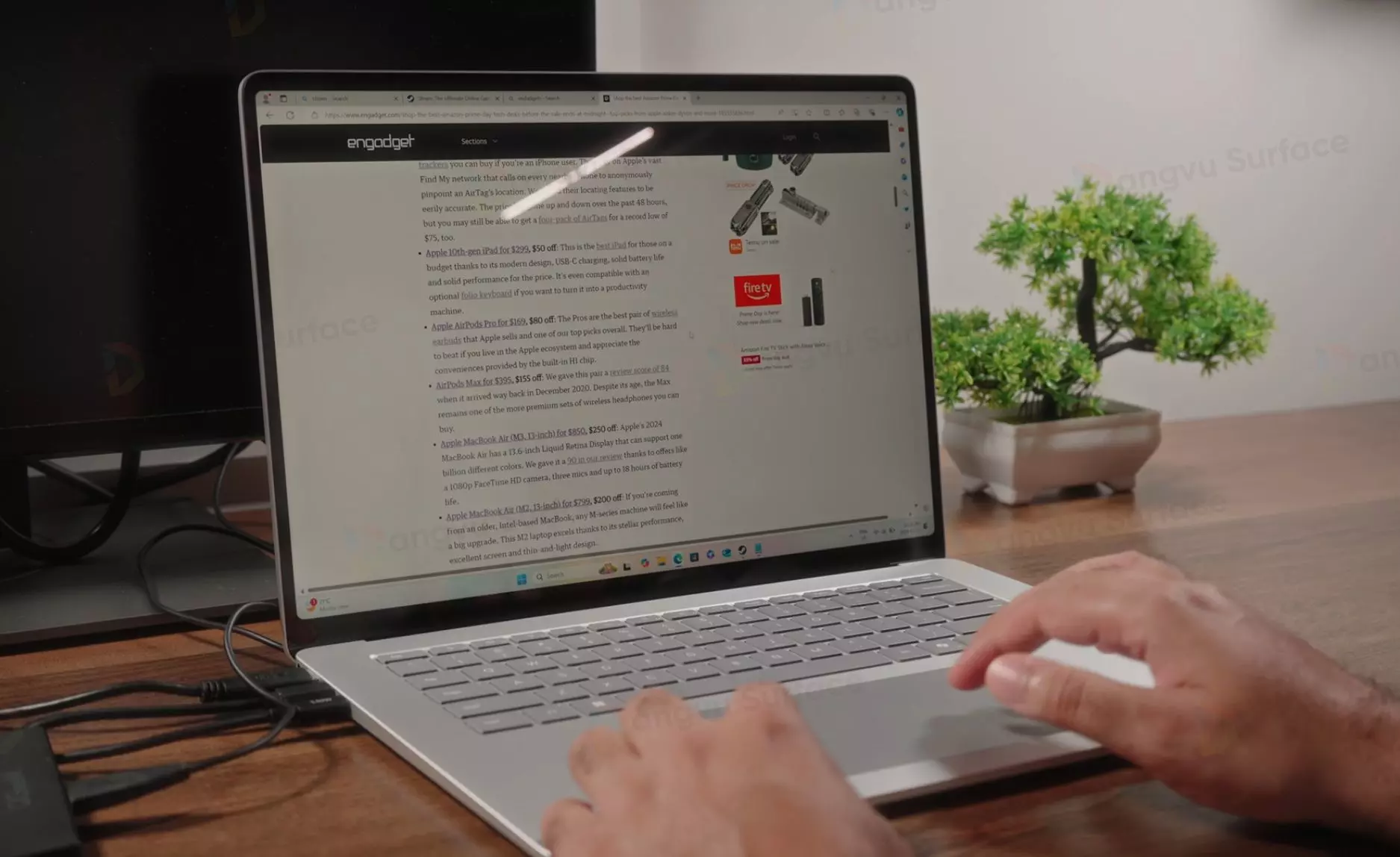
Tuy nhiên, nếu bạn thường xuyên mở nhiều tab trình duyệt (hơn 10 tab), chạy các phần mềm văn phòng cùng lúc và sử dụng Microsoft Teams hoặc Zoom liên tục, 8GB RAM có thể bắt đầu bị giới hạn, đặc biệt trên Windows.
Nếu công việc của bạn cần xử lý file lớn, làm việc với dữ liệu nhiều dòng, chỉnh sửa hình ảnh cơ bản trên Photoshop/Canva hoặc mở nhiều ứng dụng cùng lúc, 16GB RAM sẽ là lựa chọn tối ưu. RAM lớn giúp máy hoạt động mượt mà hơn, tránh tình trạng chậm lag khi chuyển đổi giữa các cửa sổ làm việc. Ngoài ra, các ứng dụng văn phòng ngày càng yêu cầu nhiều tài nguyên hơn và 16GB RAM sẽ đảm bảo hiệu suất ổn định lâu dài.
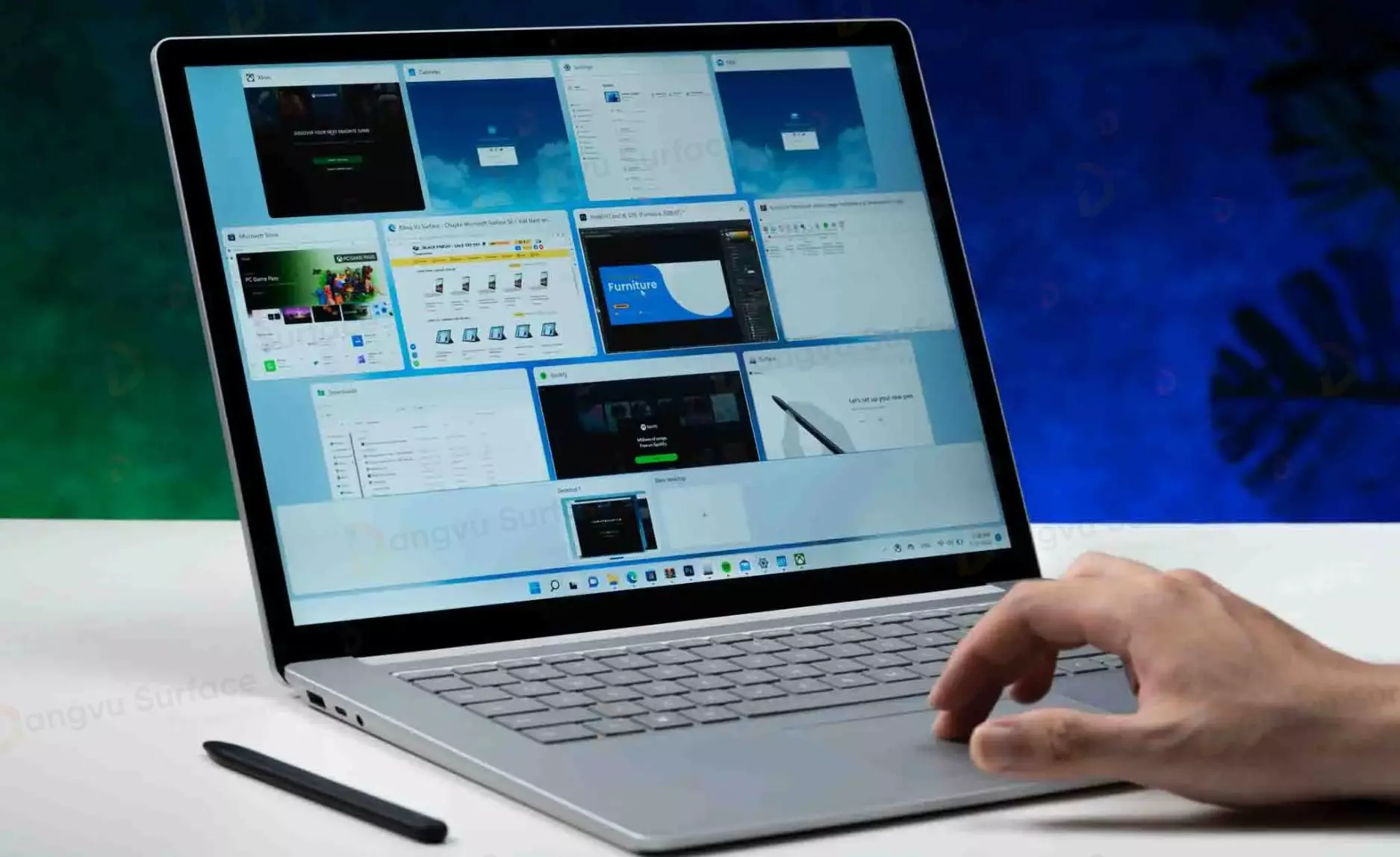
Ổ nhớ SSD
Hiện nay, SSD (Solid State Drive) đã trở thành tiêu chuẩn trên laptop hiện đại, giúp cải thiện hiệu suất đáng kể so với ổ cứng HDD truyền thống. Ổ cứng HDD truyền thống có tốc độ chậm, dễ bị hỏng khi va đập và phát ra tiếng ồn khi hoạt động. Trong khi đó, SSD nhanh hơn gấp 5-10 lần HDD, giúp laptop khởi động và mở ứng dụng nhanh hơn, truy xuất dữ liệu nhanh chóng và tiết kiệm pin hơn.

Có 2 loại SSD phổ biến:
- SSD SATA: Tốc độ khoảng 500 MB/s, nhanh hơn HDD.
- SSD NVMe PCIe: Tốc độ có thể đạt từ 2000 MB/s đến hơn 7000 MB/s.
Đối với công việc văn phòng, SSD NVMe PCIe sẽ mang lại trải nghiệm mượt mà hơn, đặc biệt khi mở nhiều ứng dụng cùng lúc. Nếu có thể, bạn nên chọn laptop văn phòng có SSD NVMe thay vì SSD SATA.

Nên chọn ổ nhớ SSD có dung lượng bao nhiêu? Theo Đăng Vũ Surface, lựa chọn dung lượng lưu trữ sẽ tùy thuộc vào nhu cầu sử dụng của bạn. SSD 256GB sẽ đủ dùng nếu bạn chủ yếu lưu file tài liệu, làm việc online và sử dụng cloud storage (Google Drive, OneDrive). Tuy nhiên, dung lượng này có thể nhanh chóng bị đầy nếu cài nhiều ứng dụng.

SSD 512GB là lựa chọn lý tưởng dành cho dân văn phòng. Bạn có đủ không gian để cài ứng dụng, lưu trữ dữ liệu mà không lo bị thiếu chỗ. Tùy chọn SSD 1TB hoặc trở lên phù hợp nếu bạn lưu trữ nhiều file nặng như video, hình ảnh độ phân giải cao hoặc sử dụng các phần mềm chuyên nghiệp. Nếu bạn cần nhiều dung lượng nhưng không muốn tốn kém, có thể chọn laptop SSD 512GB kết hợp với ổ cứng ngoài hoặc dịch vụ lưu trữ đám mây.
Màn hình
Màn hình laptop là yếu tố quan trọng ảnh hưởng trực tiếp đến trải nghiệm làm việc hằng ngày của dân văn phòng. Màn hình chất lượng không chỉ giúp hiển thị nội dung rõ ràng mà còn giúp mắt ít bị mỏi khi làm việc trong thời gian dài. Vì vậy, khi chọn laptop văn phòng, bạn cần cân nhắc các yếu tố như kích thước màn hình, độ phân giải, tấm nền và tần số quét để đảm bảo mang lại trải nghiệm tốt nhất.
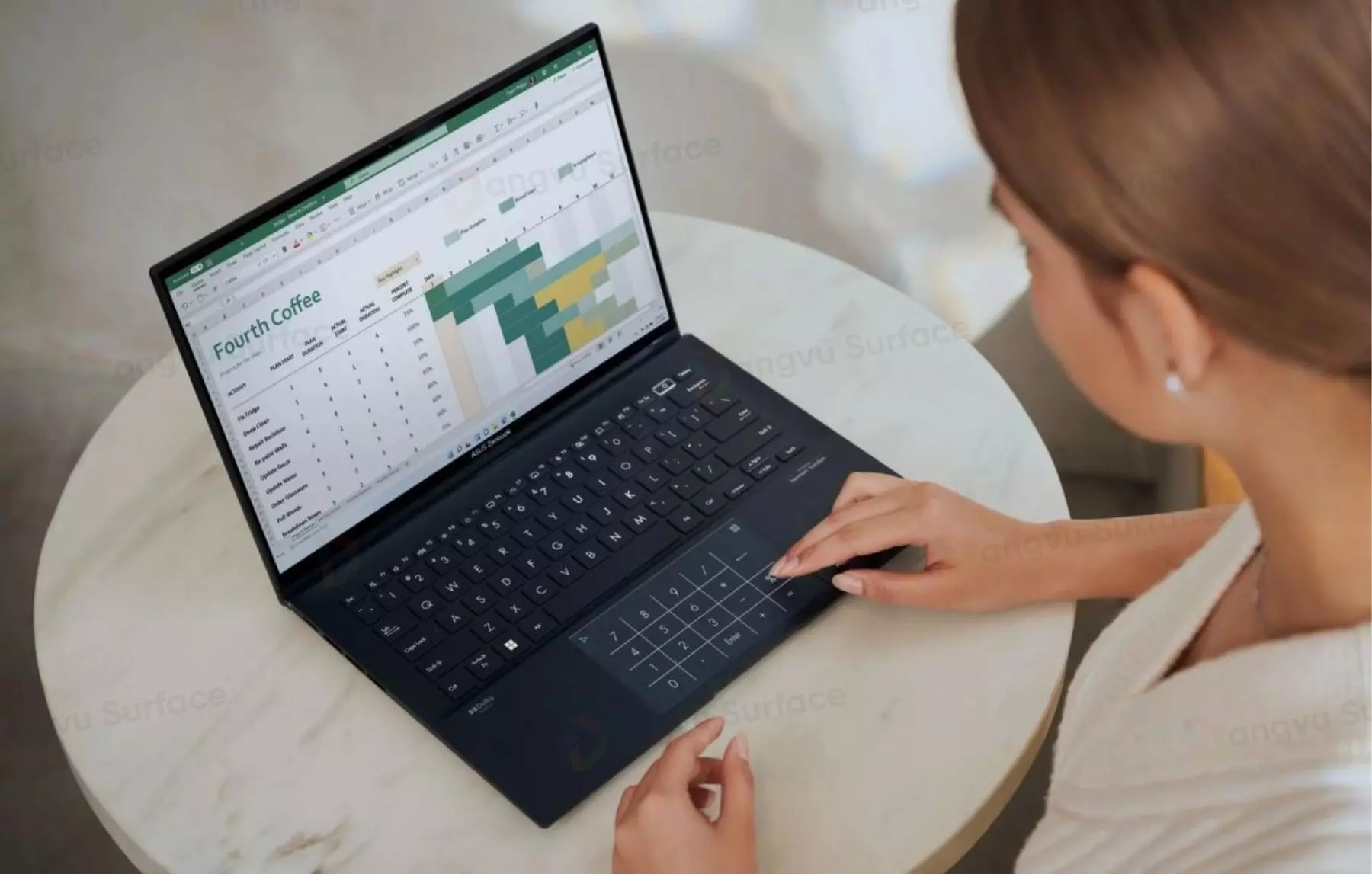
Kích thước màn hình phổ biến trên laptop văn phòng hiện nay dao động từ 13 – 16 inch. Mỗi kích thước màn hình có ưu và nhược điểm riêng. Màn hình 13-15 inch là lựa chọn lý tưởng cho những ai cần một chiếc laptop văn phòng nhỏ gọn, dễ di chuyển. Máy có trọng lượng nhẹ, thuận tiện mang theo khi đi họp, làm việc tại quán cà phê hoặc công tác. Tuy nhiên, màn hình nhỏ có thể gây khó chịu khi làm việc với bảng tính hoặc các tài liệu dài.

Nếu bạn làm việc chủ yếu tại văn phòng và không cần di chuyển nhiều, màn hình kích thước lớn 15-16 inch sẽ mang lại trải nghiệm thoải mái hơn. Không gian hiển thị rộng rãi giúp làm việc với bảng tính Excel, tài liệu dài hay đa nhiệm nhiều cửa sổ dễ dàng hơn. Nhưng máy sẽ nặng hơn và chiếm nhiều diện tích hơn khi mang theo.

Độ phân giải màn hình quyết định độ sắc nét của hình ảnh và nội dung hiển thị. Đối với công việc văn phòng thông thường, độ phân giải Full HD là lựa chọn tối ưu. Nếu bạn làm việc với nội dung đồ họa hoặc muốn trải nghiệm hiển thị sắc nét hơn, độ phân giải 2K sẽ là một nâng cấp đáng cân nhắc. Còn độ phân giải 4K chỉ thực sự cần thiết nếu bạn làm công việc thiết kế hoặc chỉnh sửa video chuyên nghiệp.

Bên cạnh độ phân giải, tấm nền màn hình cũng ảnh hưởng lớn đến chất lượng hiển thị. Hiện nay, có hai loại tấm nền phổ biến trên laptop văn phòng là IPS LCD và OLED. Theo Đăng Vũ, tùy chọn màn hình IPS là lựa chọn tối ưu nhất dành cho dân văn phòng, cân bằng giữa chất lượng hiển thị, thời gian sử dụng và giá thành. Nếu bạn làm việc với nội dung đa phương tiện hoặc muốn màn hình hiển thị đẹp hơn, OLED có thể là một lựa chọn cao cấp hơn.

Tìm hiểu chi tiết hơn về màn hình IPS LCD và OLED:
-
Tìm hiểu về màn hình IPS và những ưu nhược điểm của màn hình hình này
-
Tìm hiểu về màn hình LCD và những ưu nhược điểm của màn hình hình này
Tần số quét (refresh rate) ảnh hưởng đến độ mượt mà khi cuộn trang hoặc chuyển đổi giữa các ứng dụng. Nếu chỉ dùng cho công việc văn phòng, tần số 60Hz là đủ. Nếu bạn thích trải nghiệm mượt mà hơn khi cuộn trang hoặc xem video, tần số 120Hz sẽ tối ưu hơn. Tuy nhiên, mức tiêu thụ pin của màn hình 120Hz cao hơn, nên bạn cần cân nhắc nếu ưu tiên thời lượng pin dài.
Thời lượng Pin
Laptop có thời lượng pin thực tế từ 8-12 giờ đồng hồ là mức pin lý tưởng cho dân văn phòng, giúp bạn làm việc liên tục cả ngày mà không cần mang theo bộ sạc. Đây cũng là mức pin phổ biến trên các mẫu Ultrabook cao cấp hoặc MacBook.
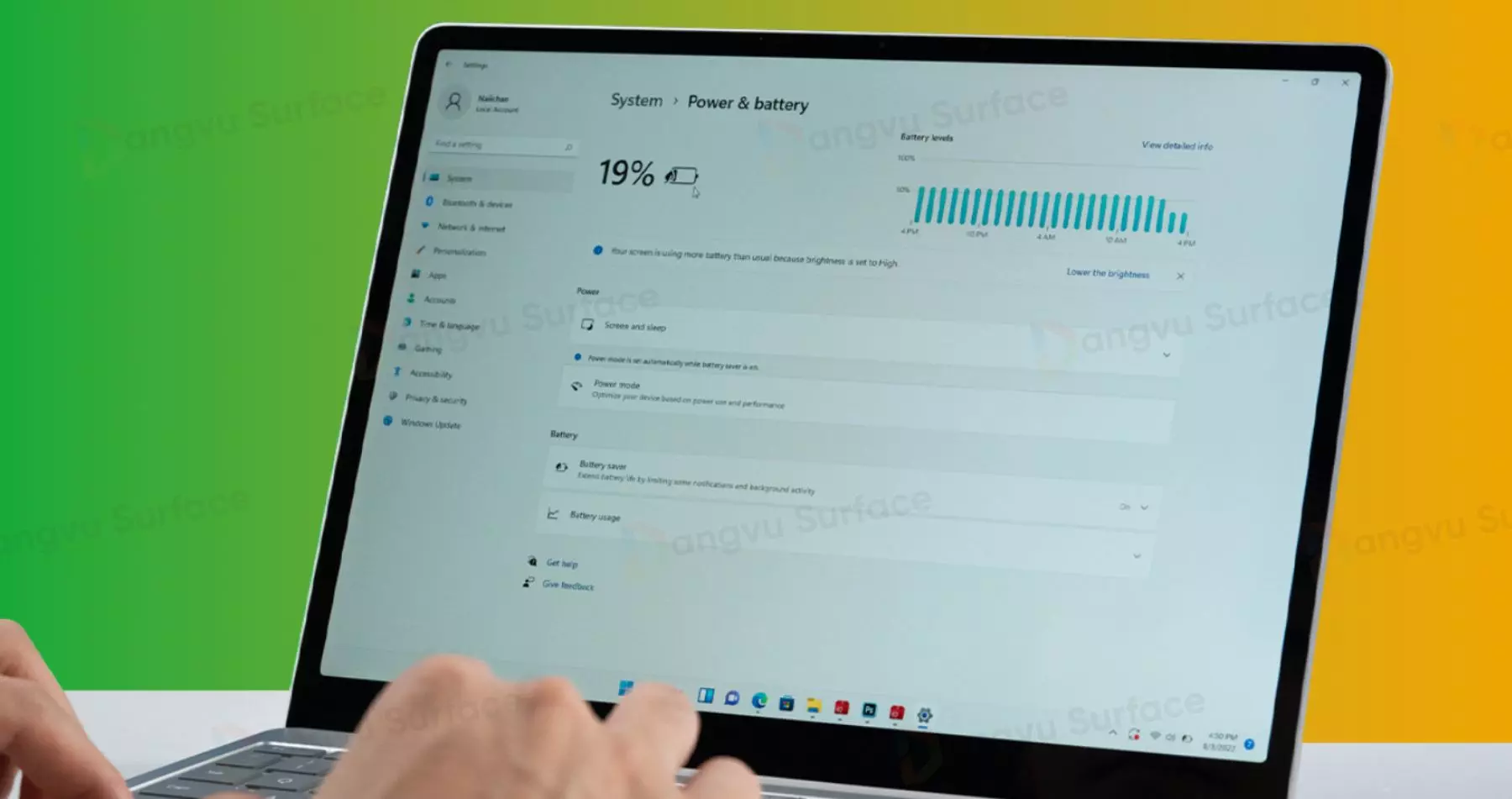
Với những ai thường xuyên làm việc bên ngoài hoặc di chuyển nhiều, nên lựa chọn laptop văn phòng có thời lượng pin thực tế trên 12 giờ. Những mẫu laptop cao cấp như MacBook Air M3, ThinkPad X1 Carbon, Surface Pro 11,… thường đạt được mức pin này.
Bàn phím và Trackpad
Laptop văn phòng cần sở hữu bàn phím chất lượng tốt, giúp gõ nhanh và chính xác, hạn chế mỏi tay khi làm việc liên tục. Hành trình phím lý tưởng cho laptop văn phòng thường nằm trong khoảng 1.2 – 1.5mm. Nếu quá nông, phím sẽ không có đủ độ phản hồi, dễ gây mỏi tay. Ngược lại, nếu quá sâu, tốc độ gõ có thể bị chậm lại. Độ nảy bàn phím tốt, giúp mỗi lần nhấn phím đều có cảm giác chắc chắn.

Bàn phím có đèn nền sẽ giúp người dùng làm việc dễ dàng hơn trong điều kiện thiếu sáng. Hầu hết laptop văn phòng hiện nay đều có đèn nền bàn phím với nhiều mức điều chỉnh độ sáng.

Bố cục bàn phím ảnh hưởng đến trải nghiệm gõ. Nếu thường xuyên nhập số liệu, bạn nên chọn laptop văn phòng có bàn phím số (Numpad). Nếu cần laptop văn phòng nhỏ gọn, bàn phím không có Numpad sẽ giúp phím rộng rãi và dễ thao tác hơn.
Trackpad là công cụ điều hướng quan trọng, giúp bạn thao tác nhanh mà không cần dùng chuột. Một trackpad tốt cần có kích thước đủ lớn, cảm ứng nhạy và hỗ trợ các cử chỉ đa điểm để giúp làm việc hiệu quả hơn.

Cổng kết nối
Các cổng kết nối trên laptop giúp người dùng văn phòng làm việc hiệu quả, kết nối với nhiều thiết bị ngoại vi như màn hình ngoài, chuột, bàn phím, USB, máy chiếu hay thẻ nhớ. Nếu laptop có quá ít cổng hoặc không phù hợp với nhu cầu, bạn có thể gặp nhiều bất tiện, phải mua thêm hub chuyển đổi. Đối với dân văn phòng, chiếc laptop cần có một số cổng kết nối cơ bản như: USB-A, USB-C/Thunderbolt, HDMI, jack cắm tai nghe và khe nhớ SD/microSD.

Hệ điều hành
Hiện nay, hai hệ điều hành phổ biến nhất trên laptop văn phòng là Windows và macOS, mỗi hệ điều hành có những ưu điểm và hạn chế riêng. Việc lựa chọn hệ điều hành phù hợp phụ thuộc vào nhu cầu công việc, thói quen sử dụng và hệ sinh thái thiết bị mà bạn đang có.
Windows là hệ điều hành phổ biến nhất hiện nay và được sử dụng rộng rãi trên các dòng laptop văn phòng. Một trong những lý do chính khiến Windows trở thành lựa chọn hàng đầu là khả năng tương thích với nhiều phần mềm, đặc biệt là bộ ứng dụng Microsoft Office như Word, Excel, PowerPoint hay Outlook. Trên Windows, các phần mềm văn phòng hoạt động đầy đủ tính năng mà không bị giới hạn như trên macOS. Các phần mềm kế toán, phần mềm quản lý doanh nghiệp (ERP, CRM) hay phần mềm hành chính thường chỉ hỗ trợ trên Windows.

macOS là hệ điều hành độc quyền của Apple, chỉ có trên dòng MacBook. Ưu điểm lớn nhất của macOS là sự ổn định, mượt mà và khả năng tối ưu phần cứng tốt. Người dùng MacBook thường đánh giá cao trải nghiệm sử dụng trơn tru, ít lỗi vặt và giao diện đơn giản, dễ làm quen.

Với dân văn phòng phổ thông, hệ điều hành Windows vẫn là lựa chọn tối ưu vì khả năng tương thích phần mềm cao, hỗ trợ đầy đủ Microsoft Office và có nhiều mẫu laptop đa dạng. Hệ điều hành macOS phù hợp hơn với người dùng yêu thích hệ sinh thái Apple.
Lời kết
Hy vọng bài viết này giúp bạn có cái nhìn rõ ràng hơn về việc chọn cấu hình laptop dành cho dân văn phòng, phù hợp với nhu cầu làm việc. Nếu bạn muốn cập nhật thêm nhiều bài viết đánh giá về công nghệ, laptop văn phòng, tablet mới nhất, hãy theo dõi Website dangvu.vn để không bỏ lỡ những thông tin hữu ích nhé!
Bài viết liên quan:



